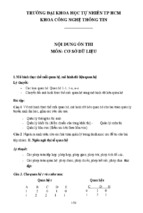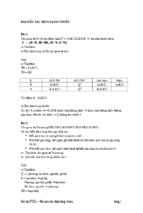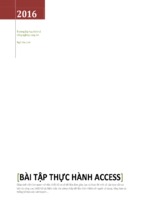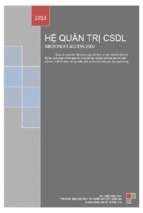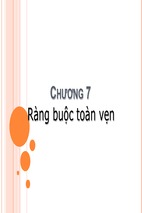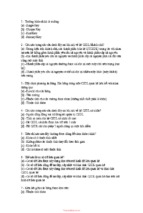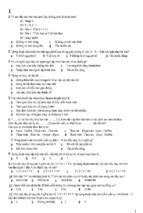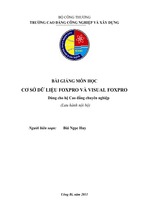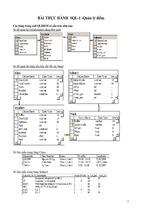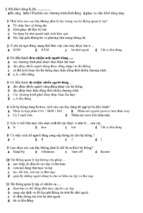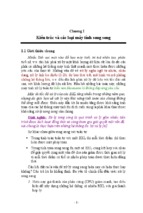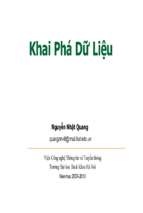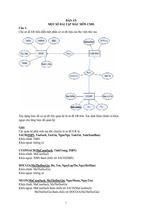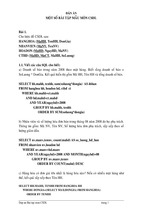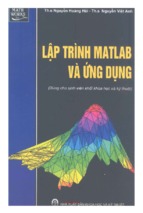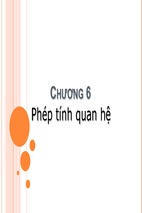HƯỚNG DẪN SỬ DỤNG
CLOUD STORAGE
Trân trọng cám ơn các bạn đã sử dụng dịch vụ Cloud Storage của Viettel
IDC. Tài liệu hướng dẫn sử dụng nhanh được biên soạn nhằm hỗ trợ
người dùng mới làm quen trải nghiệm với các giao diện và tiện ích của
dịch vụ của chúng tôi. Mọi thông tin chi tiết xin liên hệ với Viettel IDC
qua email
[email protected] hoặc tổng đài hỗ trợ 18001800
@ 2015 – Viettel IDC – TT GTGT. All rights reserved
1
I.
Giới thiệu
Cloud Storage là dịch vụ lưu trữ trực tuyến của Viettel IDC với các tính năng:
II.
Lưu trữ dữ liệu an toàn, bảo mật
Mở rộng không giới hạn dung lượng lưu trữ
Tốc độ truyền tải dữ liệu nhanh
Giá thành rẻ, độ tin cậy cao.
Có khả năng kết nối với tất cả các ứng dụng, web khác bằng bộ API chuẩn
quốc tế theo giao thức S3
Sử dụng làm Origin cho CDN của Viettel IDC
Kết nối qua giao thức S3 – Simple Storage Service.
S3 được tạo ra trên nền tảng HTTP và HTTPS. Để sử dụng S3, người dùng
có thể sử dụng các tool như S3Browser, TNT Drive, (windows), S3CMD,
S3FS (Linux).
Khách hàng sẽ được cấp 1 bộ tài khoản bao gồm:
- Địa chỉ Endpoint: s3.storebox.vn
- Link + account portal: http://portal.cloudstorage.com.vn
- Khách hàng truy cập portal để lấy AccessKey và SecretKey.
Khách hàng sẽ khai báo tài khoản vào tool công cụ để đăng nhập vào storage.
2.1 Giao diện đồ họa S3Browser trên WINDOWS
Download phần mềm tại http://s3browser.com/
Sau khi cài đặt, giao diện phần mềm như sau:
2
Vào mục Accounts --> Add New Accounts.
Nhập các thông tin vào cửa sổ bật lên:
- Account Name: tên account được cấp
- Storage Type: chọn S3 Compatible Storage
- REST Endpoint: Địa chỉ server Storage (s3.storebox.vn)
- Access Key ID: theo Access key ID được cấp
- Secret Access Key: theo Secret Access Key được cấp
Sau khi nhập toàn bộ thông tin, click vào “Add new account”.
Giao diện đưa về trang chính
Tại đây, tiến hành tạo bucket bằng cách ấn vào nút “New bucket”.
Tại giao diện phía bên phải công cụ, có các nút chức năng:
Upload: để upload file, folder lên storage
Download: để download file, folder về máy tính
Delete: xóa file, folder trên storage
New folder: để tạo folder mới
Refresh: làm mới danh cây thư mục.
3
2.2 Giao diện dòng lệnh trên Windows
2.2.1 Để truy cập giao diện dòng lệnh:
Ấn tổ hợp phím Win+R, hộp thoại RUN mở ra
Gõ cmd và ấn Enter, hộp thoại Windows Command Line mở ra.
Chuyển tới đường dẫn cài đặt S3 Browser bằng câu lệnh bên dưới (nếu bạn cài
đặt vào 1 đường dẫn khác, hãy gõ đường dẫn của bạn)
cd %ProgramFiles%\S3 Browser
và gõ câu lệnh sau để sử dụng S3 Browser:
s3browser-con
4
S3Browser command line có 3 loại lệnh: Upload, download, sync.
2.2.2 Command Line Upload
s3browser-con.exe upload – cho phép bạn upload file, folder.
Cú pháp lệnh:
--------------------------------------------------------------------------s3browser-con.exe upload account[:password] local-path bucket/folder
--------------------------------------------------------------------------Trong đó:
account – Tên tài khoản mà bạn cấu hình trong phần Account
password – mật khẩu (nếu có) mã hóa key mà bạn cấu hình trong phần
Account
local-path – đường dẫn tới file hoặc folder trên đĩa local (wildcards allowed)
bucket/folder – đường dẫn bucket và folder
Ví dụ:
s3browser-con.exe upload my-account c:\backup my-bucket/backups
s3browser-con.exe upload my-account c:\backup\*.bkf my-bucket
s3browser-con.exe upload encrypted-account:85sd4df F:\Docs bucket-4/Docs
5
Nếu trong đường dẫn có khoảng trắng (dấu cách) thì đưa đường dẫn vào ngoặc
kép.
s3browser-con.exe upload my-account "e:\my videos" "bucket-3/my videos"
2.2.3 Command Line Download
s3browser-con.exe download – Cho phép bạn download file và folder.
Cú pháp lệnh:
--------------------------------------------------------------------------s3browser-con.exe download account[:password] bucket/path local-path
--------------------------------------------------------------------------Trong đó
account – Tên tài khoản mà bạn cấu hình trong phần Account
password – mật khẩu (nếu có) mã hóa key mà bạn cấu hình trong phần
Account
bucket/folder – đường dẫn bucket và folder
local-path – đường dẫn tới file hoặc folder trên đĩa local (limited support for
wildcards)
Ví dụ:
s3browser-con.exe download my-account my-bucket/backups/ c:\downloads
s3browser-con.exe
c:\downloads
download
my-account
my-bucket/backups/file.bak
s3browser-con.exe download encrypted-account:85sd4df my-bucket/Docs
F:\Docs
Nếu trong đường dẫn có khoảng trắng (dấu cách) thì đưa đường dẫn vào ngoặc
kép.
s3browser-con.exe download my-account "my-bucket/my backups/*" "c:\my
downloads"
2.2.4 Command Line Folder Sync Tool
s3browser-con.exe sync – Cho phép đồng bộ 1 chiều giữa folder local và
folder trên Cloud Storage.
6
Cú pháp lệnh:
---------------------------------------------------------------------------s3browser-con.exe sync account[:password] source destination [options]
---------------------------------------------------------------------------Trong đó:
account – Tên tài khoản mà bạn cấu hình trong phần Account
password – mật khẩu (nếu có) mã hóa key mà bạn cấu hình trong phần
Account
source, destination - local-folder và remote-path
local-folder – đường dẫn folder trên máy local
remote-path – đường dẫn trên Storage, bắt đầu bằng s3:
[options] – các tùy chọn thêm:
ncd
bao gồm các thay đổi, cụ thể: (n)ew, (c)hanged, (d)eleted
h
Sử dụng hashes để so sánh files (Chậm hơn nhưng tin cậy hơn)
s
Bắt đầu tiến trình mà không cần xác nhận lại
Ví dụ:
s3browser-con.exe sync my-account d:\photos s3:my-bucket/photos ncdh
s3browser-con.exe sync my-account s3:my-bucket/projects c:\projects nchs
s3browser-con.exe
F:\Docs nds
sync
encrypted-account:85sd4df
s3:my-bucket/Docs
Nếu trong đường dẫn có khoảng trắng (dấu cách) thì đưa đường dẫn vào ngoặc
kép:
s3browser-con.exe sync my-account "e:\my videos" "s3:my-bucket/my
videos" nds
2.3 Đọc log của S3Browser
Gõ Win+R và gõ vào đường dẫn bên dưới:
%APPDATA%\S3Browser\logs
7
Ấn Enter
Đướng dẫn lưu Log của S3 Browser logs sẽ mở ra.
2.4 Giao diện dòng lệnh trên Centos
Trên Centos, sử dụng phần mềm S3CMD để kết nối tới CloudStorage.
2.4.1 Cài đặt S3cmd
# cd /etc/yum.repos.d
# wget http://s3tools.org/repo/RHEL_6/s3tools.repo
# yum install s3cmd
- Cấu hình s3cmd
# s3cmd --configure
Giao diện hiện ra, điền các thông số:
- Access Key
- Secret Key
Các thông số còn lại để trống (enter)
Default Region [US]:
Encryption password:
Path to GPG program [/usr/bin/gpg]:
Use HTTPS protocol [Yes]:
HTTP Proxy server name:
Cuối cùng, chọn Y để kiểm tra kết nối
Test access with supplied credentials? [Y/n] Y
Và lưu cấu hình:
Save settings? [y/N] y
- Sửa cấu hình endpoint (địa chỉ server Cloud Storage)
#vim /root/.s3cfg
Tìm tới dòng 31 và 32, sửa các thông số địa chỉ host về như sau:
31 host_base = s3.storebox.vn
32 host_bucket = %(bucket)s.s3.storebox.vn
2.4.2 Cú pháp lệnh s3cmd:
Make bucket
s3cmd mb s3://BUCKET
Remove bucket
s3cmd rb s3://BUCKET
List objects or buckets
s3cmd ls [s3://BUCKET[/PREFIX]]
List all object in all buckets
s3cmd la
Put file into bucket
8
s3cmd put FILE [FILE...] s3://BUCKET[/PREFIX]
Get file from bucket
s3cmd get s3://BUCKET/OBJECT LOCAL_FILE
Delete file from bucket
s3cmd del s3://BUCKET/OBJECT
Delete file from bucket (alias for del)
s3cmd rm s3://BUCKET/OBJECT
Synchronize a directory tree to S3 (checks files freshness using
size and md5 checksum, unless overridden by options, see below)
s3cmd
sync
LOCAL_DIR
s3://BUCKET[/PREFIX]
or
s3://BUCKET[/PREFIX] LOCAL_DIR
Disk usage by buckets
s3cmd du [s3://BUCKET[/PREFIX]]
Get various information about Buckets or Files
s3cmd info s3://BUCKET[/OBJECT]
Copy object
s3cmd cp s3://BUCKET1/OBJECT1 s3://BUCKET2[/OBJECT2]
Modify object metadata
s3cmd modify s3://BUCKET1/OBJECT
Move object
s3cmd mv s3://BUCKET1/OBJECT1 s3://BUCKET2[/OBJECT2]
III.
Sử dụng Cloud Storage làm Origin cho CDN của Viettel IDC
3.1 Make public cho file
Để sử dụng Cloud Storage làm Origin cho CDN của Viettel IDC, cần “make
public” cho các bucket, folder, file trên Cloud Storage.
Nếu sử dụng S3browser để upload dữ liệu, chỉ cần make public 1 lần cho
bucket đã tạo là được.
9
Lần lượt click vào các nút theo thứ tự 14 trên hình để make public cho
bucket, folder, file.
3.2 Cấu trúc link http
Mỗi file được upload lên Cloud Storage sẽ có một đường link http hoặc https
để gọi trực tiếp qua internet.
Cấu trúc link như sau:
https://[access_key].cloudstorage.com.vn/[bucket_name]/[file_path]
Ví dụ:
Tài khoản của bạn có access key là cdn-test
Tạo 1 bucket trên Cloud Storage, tên bucket là bucket1
Trong bucket1 tạo 1 folder tên là folderA
Trong folderA upload 1 filê tên là file.xyz
Đường dẫn http của file.xyz sẽ là:
http://cdn-test.cloudstorage.com.vn/bucket1/folderA/file.xyz
10